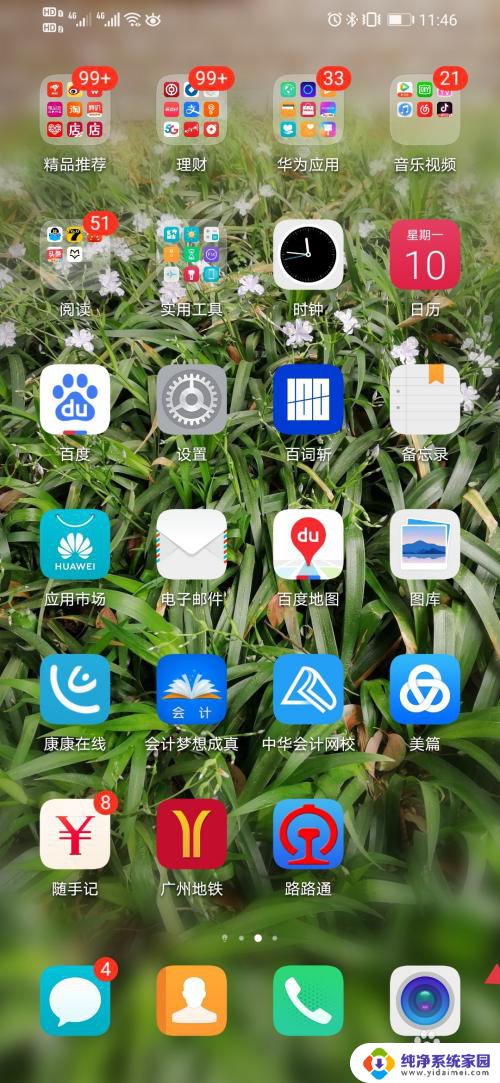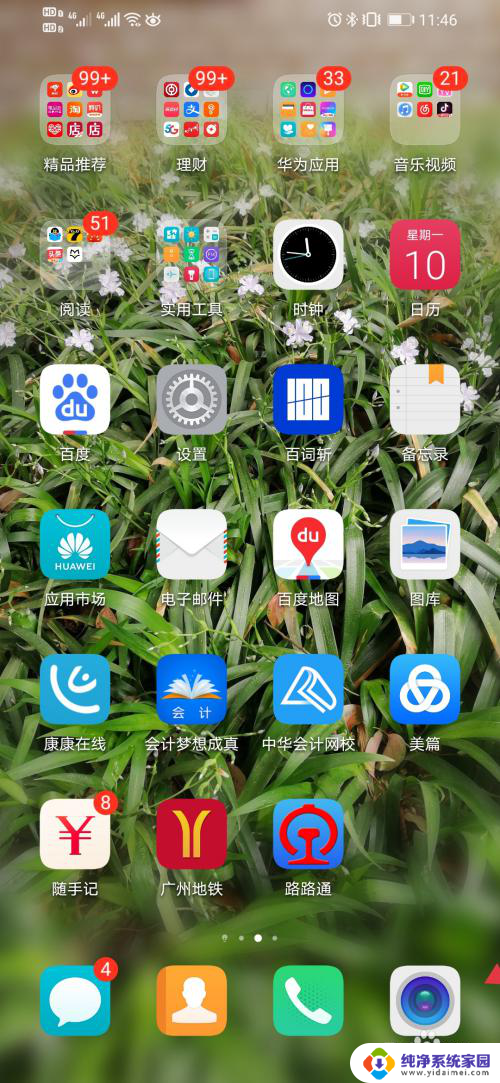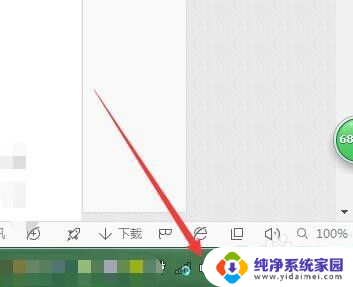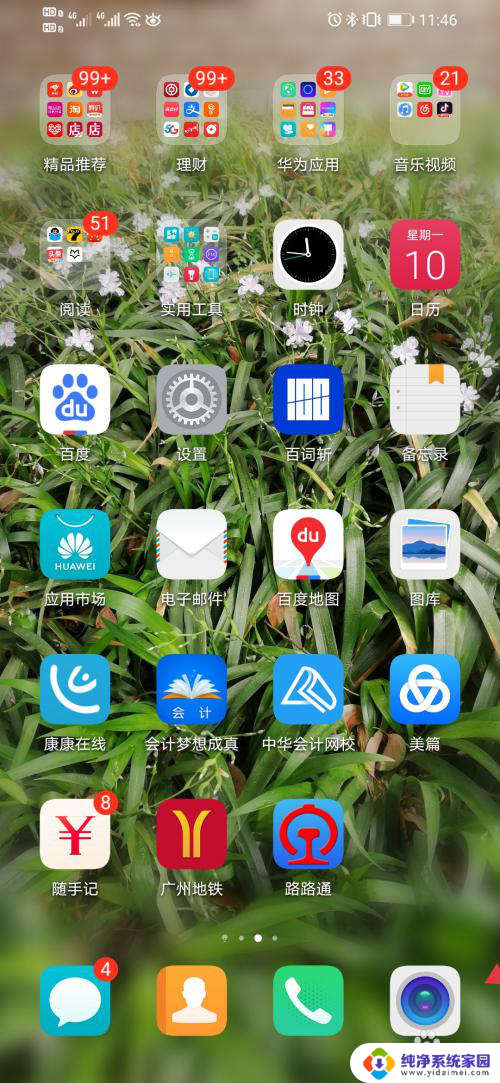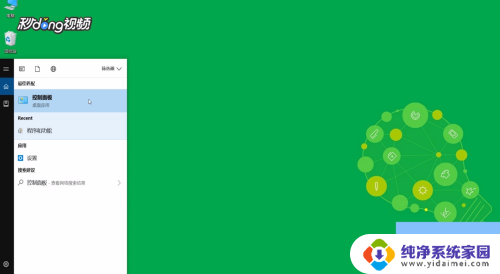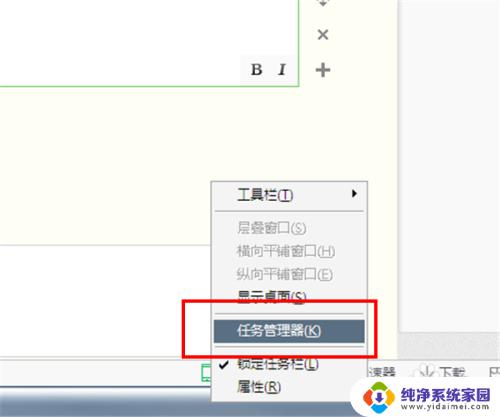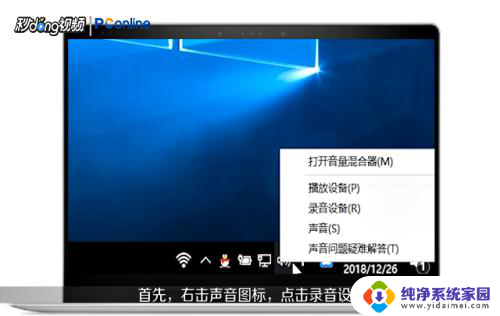如何关闭录音系统 如何在Windows系统中关闭电脑录音功能
在日常生活中,我们常常需要使用电脑进行各种操作和任务,而在一些特定的场景下,关闭电脑的录音功能可能是必要的。无论是为了保护个人隐私,还是为了避免不必要的麻烦,掌握如何关闭录音系统对于我们来说都是非常重要的。特别是在Windows系统中,关闭电脑录音功能可以通过一些简单的步骤来实现。本文将介绍如何在Windows系统中关闭电脑录音功能,帮助大家更好地保护个人隐私和确保电脑的正常使用。
操作方法:
1.启动系统,在任务栏右下方。可以看到白色喇叭按钮,其可控制系统多种硬件设备,直接点击,可以调节音量,这里在图标上右击。
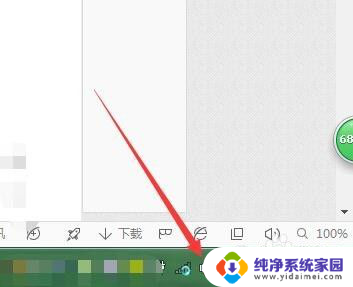
2.这时按钮上出现菜单,可以进行播放等硬件的管理,如耳机、内置喇叭等,这里点击箭头位置的录音设备。
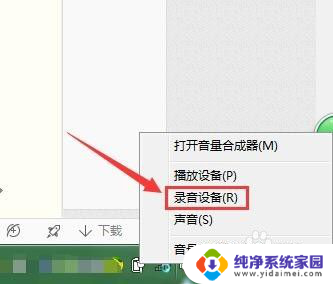
3.这时即可直接打开声音下,录制选项。可以看到此时电脑可用的硬件,一般台式机不会预装此硬件,这里如下图,可看到有内置硬件,无外接设备,对于禁止录音,需要将所有可用装置禁用,这里在第一项上右击,弹出窗口选择禁用。
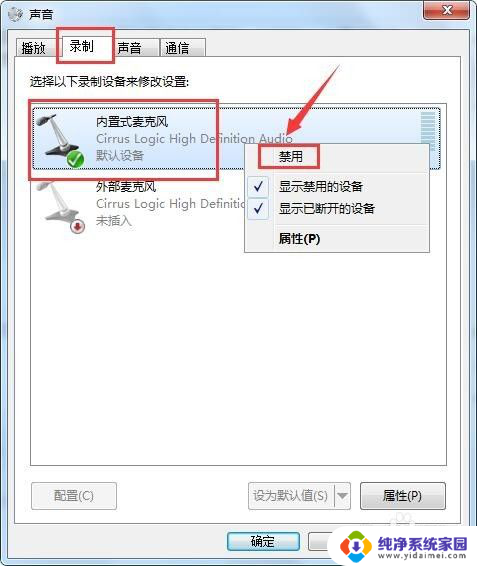
4.禁用后,如下图,该设备默认隐藏,列表只剩下未接入外部设备提示。这样即可,确保第三方软件无法调用硬件,进行录音。
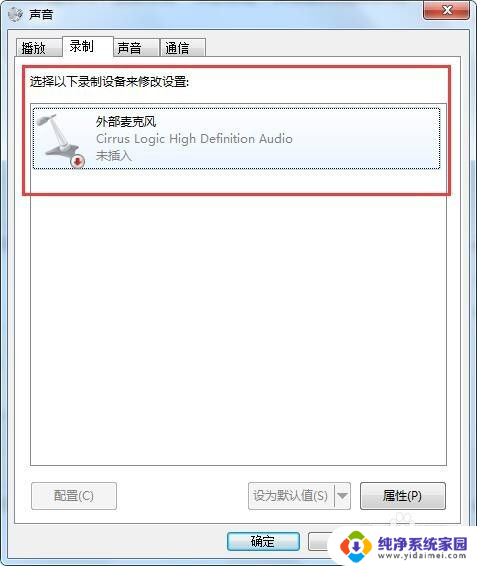
5.如果想恢复使用此设备,同样保持在该页,右击将所有选项,进行显示,即在菜单中,按箭头指示点击。
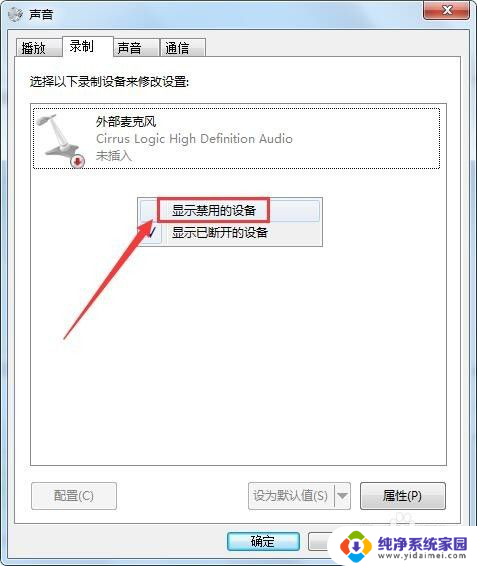
6.这样即可看到停用的装置,同样点鼠标右键。即可看到功能设置菜单,第一项即为启用,点击该设备就能开始使用。这样设备的开关方法,介绍完成。
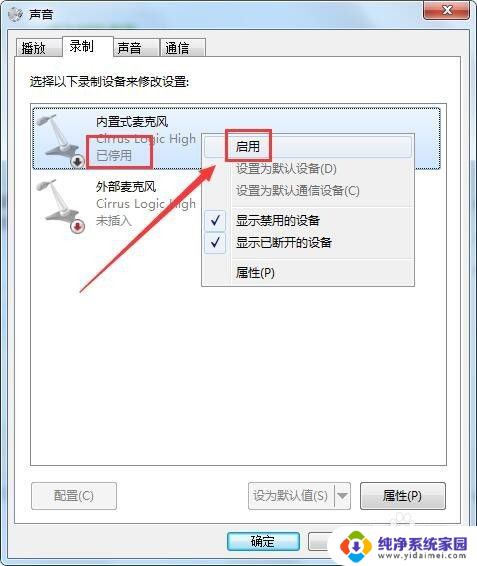
以上就是如何关闭录音系统的全部内容,如果遇到这种情况,你可以按照以上操作进行解决,非常简单而快速。